Een blauwdruk ontwerpen
Het opbouwen van een proces bestaat uit drie hoofdstappen.
- Basisgegevens invoeren:
Geef de module, de lay-out en het veld op waarvoor het proces moet worden gemaakt.
- De processtroom definiëren:
Definieer in de Blueprint-editor de hele processtroom vanaf de Status Beginnen of Standaard (naar gelang wat van toepassing is) tot en met de status Afsluiten.
-
Overgangsinstellingen configureren:
configureer waar nodig de instellingen voor Voor overgang , Tijdens overgang en Na overgang tussen de verschillende statussen in het proces.
Stap 1: basisinformatie invoeren
- Ga naar Instellen > Automatisering > Blueprint.
- Klik op Blueprint maken.
- Kies in het pop-upvenster Blueprint maken de module, de lay-out en het veld waarvoor het proces wordt gemaakt.

Omdat in ons scenario het proces Deal opvolgen is, kiezen we de module Deals , de lay-out Standaard en het veld Status .
- Geef zo nodig criteria op waaraan records moeten voldoen om dit proces binnen te komen. Voorbeeld: bedrag is >= 50.000.
Als u geen criteria invoert, komen alle records die in de lay-out zijn gemaakt dit proces binnen. Klik op Volgende.

- Onder Geavanceerde configuratie kunt u een doorlopende blueprint maken. Een doorlopende blauwdruk is een blauwdruk die zonder onderbreking plaatsvindt. Dit is ideaal voor het maken van belscripts voor salesmedewerkers.
Stap 2: definieer de processtroom in de Blauwdruk-editor
- Sleep in de Blueprint-editor alle statussen (fasen) die deel uitmaken van het proces en zet ze neer.
- Bepaal hoe de statussen in de processtroom passen door de statusknoppen met elkaar te verbinden.
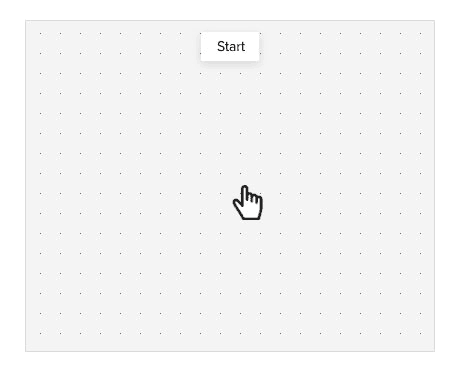
Let op: de status Beginnen is het equivalent van de waarde Geen voor het gekozen keuzelijstveld.
- Maak overgangen door op de knop + tussen twee statussen te klikken.
(Als u een overgang wilt verwijderen, klikt u met de rechtermuisknop op de overgangsregel en vervolgens op Overgang verwijderen)
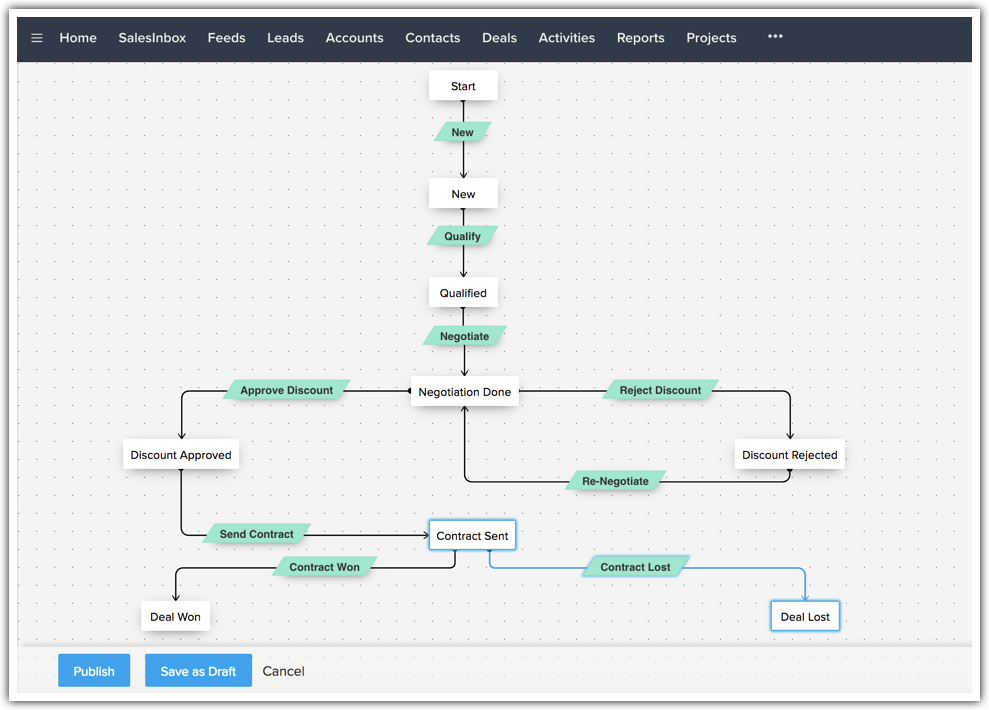
Wat betekent de voorgaande processtroom?
Het is een grafische weergave van het proces om deals op te volgen dat binnen het bedrijf Zylker Inc. wordt gehanteerd. Deals die dit proces ingaan, doorlopen elke fase in de volgorde die in de afbeelding wordt weergegeven.
- De witte knoppen vertegenwoordigen statussen in de blauwdruk (fasen in het dealproces).
- De groene knoppen staan voor overgangen (voorwaarden waaraan moet worden voldaan om de betreffende fasen te voltooien).
- Elke overgang die u configureert, wordt weergegeven als een knop op de pagina met recordgegevens.
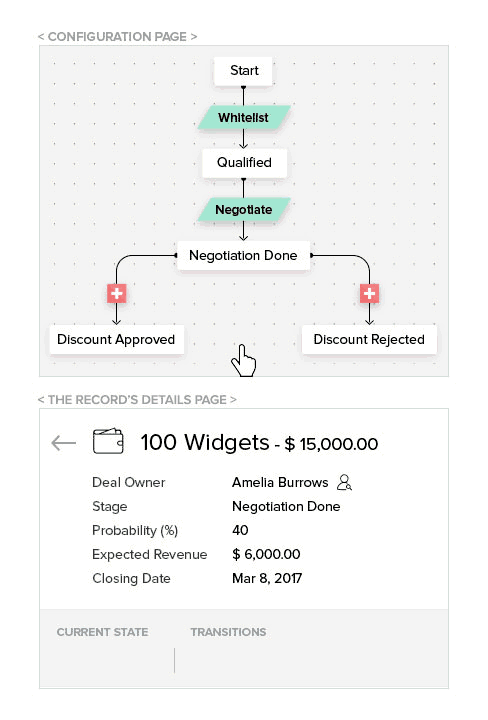
- Om een overgang te voltooien, klikt u op de overgangsknop en voert u de acties uit die in het pop-upvenster worden vermeld.
- Als u bijvoorbeeld op Kwalificeren klikt, wordt een pop-upvenster weergegeven met informatie die u helpt bij het uitvoeren van deze overgang.
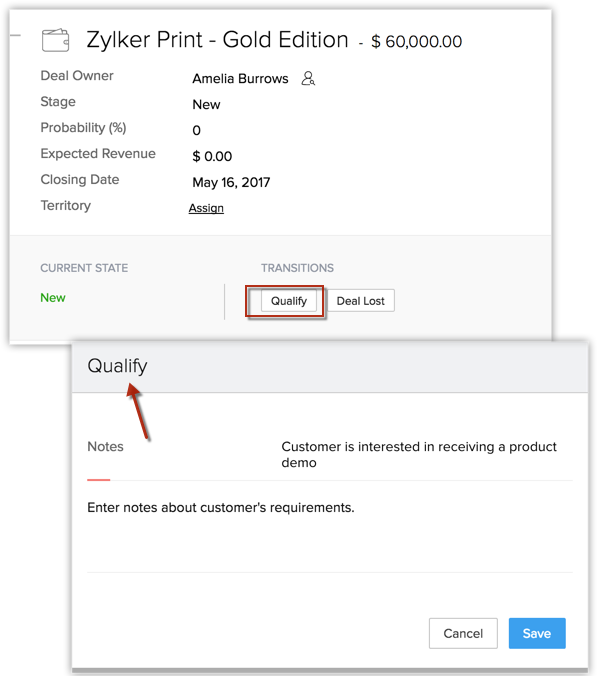
- Als de overgang met succes is voltooid, gaat u naar de volgende status in de blauwdruk.
- De blauwe knop Deal verloren wordt een Gemeenschappelijke overgang genoemd en wordt voor alle statussen van de blueprint weergegeven.
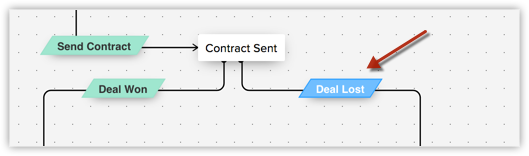
- Klik hier voor meer voorbeelden van processtromen uit verschillende sectoren, zoals onderwijs, vastgoed en verzekeringen.
Stap 3: overgangsinstellingen configureren
‘Overgang’ verwijst naar de wijziging van een status in een proces. Het is de verbinding tussen twee statussen, die de voorwaarden voor de overgang van de ene naar de andere status eenduidig definieert. Een overgang bestaat uit drie delen: Voor,, Tijdens en Na.
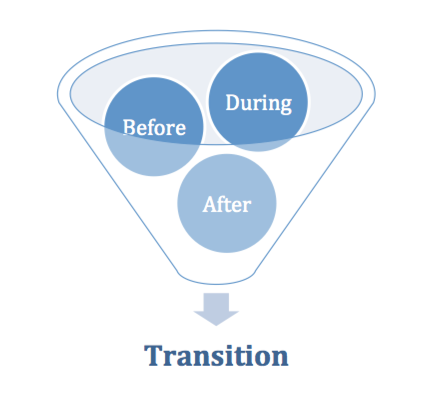
Laten we bijvoorbeeld kijken naar de overgang tussen de statussen Gekwalificeerd en Onderhandeling afgerond . Deze overgang noemen we Onderhandelen. In het voorbeeld van Zylker moeten de volgende richtlijnen worden gehanteerd bij het configureren van de overgangsinstellingen in deze processtroom.
Opmerking: de naam van de overgang mag maximaal 50 tekens lang zijn.
- Om de overgang Onderhandelen te voltooien, moet een salesmedewerker binnen Zylker een kortingspercentage en een sluitingsdatum invoeren.
- Volgens het beleid van Zylker kan de korting voor een product niet groter dan 25% zijn.
- Zodra de overgang Onderhandelen wordt uitgevoerd, moet er automatisch een e-mailbericht worden verzonden naar de manager van de salesmedewerker om deze op de hoogte te brengen van de indiening van de deal.
We bekijken nu hoe we al deze punten in de blauwdruk kunnen verwerken.
Voor overgang
- Geef personen op die verantwoordelijk zijn voor het uitvoeren van een overgang.
Bijvoorbeeld: recordeigenaar. Als u recordeigenaar kiest, kan alleen de eigenaar van de record (en de personen hoger in de rollenhiërarchie) de overgang bekijken.
- Definieer de criteria die precies bepalen wanneer deze overgang beschikbaar moet zijn voor de records in een proces.
Voorbeeldcriterium: Productdemonstratie is voltooid.
In dit geval wordt de overgang alleen getoond voor records waarvoor het veld Productdemonstratie is bijgewerkt naar Voltooid.
Als in uw processtroom dergelijke criteria afwezig zijn, kunt u het criteriagedeelte overslaan. In dat geval is de overgang voor alle records meteen zichtbaar.
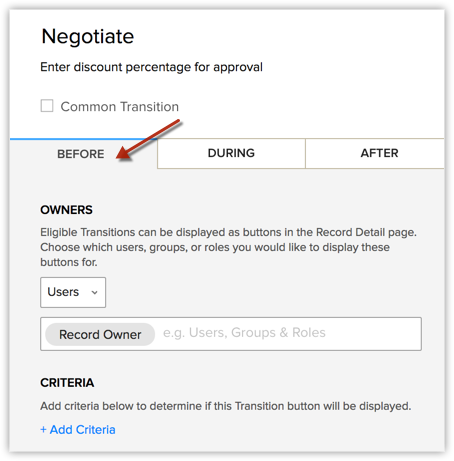
Tijdens overgang
Dit gedeelte begeleidt de eigenaren van de overgang bij het voltooien van een bepaalde procesfase door hun te vragen specifieke velden, opmerkingen, bijlagen en andere contextuele informatie in te voeren. Bijvoorbeeld: afhankelijk van het bedrijfsbeleid zijn salesmedewerkers in het proces om deals op te volgen, verplicht om een kortingspercentage en notities in te voeren, en enkele salesdocumenten bij te voegen. In dit geval kunnen al deze gegevens verplicht worden gesteld in het gedeelte Tijdens overgang van de overgang Onderhandelen.
In het gedeelte Tijdens overgang kunt u de volgende gegevens verplicht stellen:
- Velden van de primaire module en gerelateerde modules verplicht stellen en valideren, waaronder velden voor het opzoeken van meerdere selecties en velden voor meerdere gebruikers.
- Checklists opnemen
- Gekoppelde items verplicht stellen
- Een bericht aan overgangseigenaren toevoegen
- Notities verplicht stellen
- Bijlagen verplicht stellen
- Tags verplicht stellen
- Widgets toevoegen
- Korting voor de deal
- Naam gerelateerde account
- Jaaromzet van de account
- Functietitel en telefoonnummer van contactpersoon
Voer de volgende stappen uit om velden in de blauwdrukmodule en gerelateerde modules verplicht te stellen
- Klik in het tabblad Tijdens overgang op Toevoegen.
- Kies in de vervolgkeuzelijst de benodigde module.
- Selecteer het veld dat u verplicht wilt stellen.
Herhaal deze handeling voor het vereiste aantal velden.
- Korting voor de deal
Voer de volgende stappen uit om velden in de blauwdrukmodule en gerelateerde modules verplicht te stellen
- Klik in het tabblad Tijdens overgang op Toevoegen.
- Kies in de vervolgkeuzelijst de benodigde module.
- Selecteer het veld dat u verplicht wilt stellen.
Herhaal deze handeling voor het vereiste aantal velden.
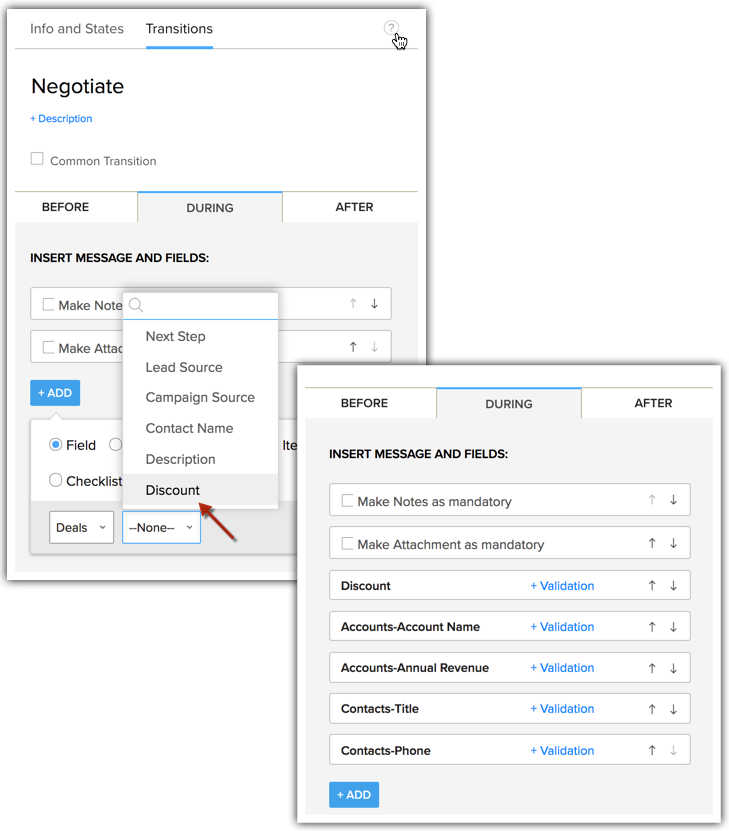
U kunt ook MxN- en MxU-velden verplicht stellen als onderdeel van de blueprint. Dat wil zeggen: multiselectiezoekvelden en velden voor meerdere gebruikers samen met opzoeken voor één gebruiker.
U kunt deze velden echter niet valideren. - Laat velden valideren om ervoor te zorgen dat uw salesteams acceptabele waarden invoeren.
- Voorbeeld: korting kan niet groter zijn dan 20%
- Sluitingsdatum moet binnen 30 dagen vallen.
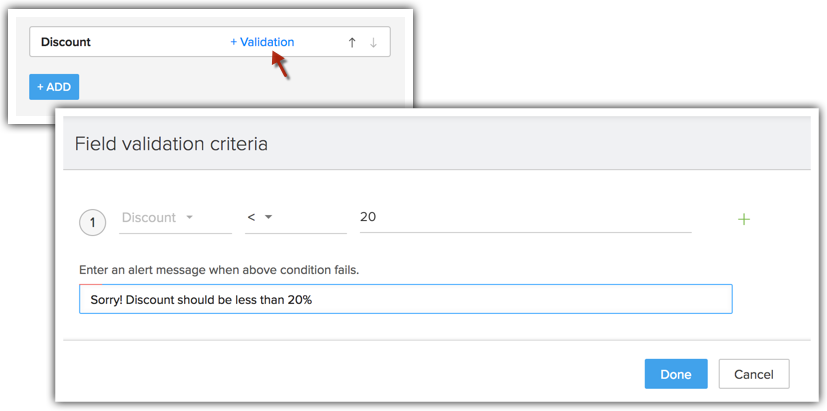
- Voorbeeld: korting kan niet groter zijn dan 20%
De checklist maakt deel uit van het gedeelte Tijdens overgang. Als de checklist door de manager of de procesontwerper wordt geconfigureerd, wordt deze getoond aan de betreffende overgangseigenaren.
Bijvoorbeeld: in ons proces voor het opvolgen van deals kunnen de volgende items deel uitmaken van een checklist voor de overgang Onderhandelen .
- Kortingspercentage bevestigen
- Verplichte onderhandelingsdocumenten bijvoegen
- Kortingen van concurrenten controleren
Voer de volgende stappen uit om checklists verplicht te stellen:
- Klik in het tabblad Tijdens overgang op Toevoegen.
- Selecteer Checklist.
- Voeg een titel toe voor de checklist en de to-dolijst.
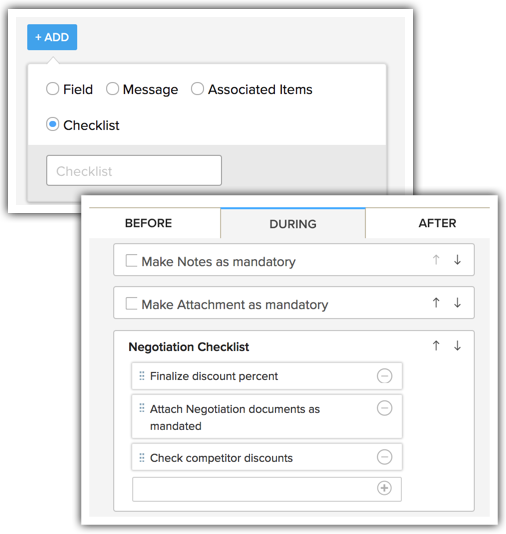
Dit wordt weergegeven voor de geselecteerde overgangseigenaren. Alleen wanneer de overgangseigenaar alle items in de lijst heeft ‘afgevinkt’, wordt de stap naar de volgende blauwdrukstatus gezet. Dit geeft u een betrouwbaar en duidelijk beeld van de voortgang van elke fase.
- Taken
- Meetings
- Gesprekken
- Offertes
- Salesorders
- Cases
Bijvoorbeeld: als de korting is goedgekeurd en de deal zich in de contractfase bevindt, kunt u de salesmedewerkers vragen de Offerte te koppelen en een telefoongesprek met de klant te plannen om daarna verder te gaan met de juridische vereisten. Hier kunt u dus het maken van taken en het koppelen van inkooporders verplicht stellen.
Dit is contextueel en helpt de salesteams een mogelijk overweldigend proces op te splitsen in kleinere stukken en uitvoerbare actie-items.
Voer de volgende stappen uit om het maken van gekoppelde items verplicht stellen:
- Klik in het tabblad Tijdens overgang op Toevoegen.
- Selecteer Gekoppelde items.
- Kies in de vervolgkeuzelijst van Gekoppelde Items : Taken en offerte.
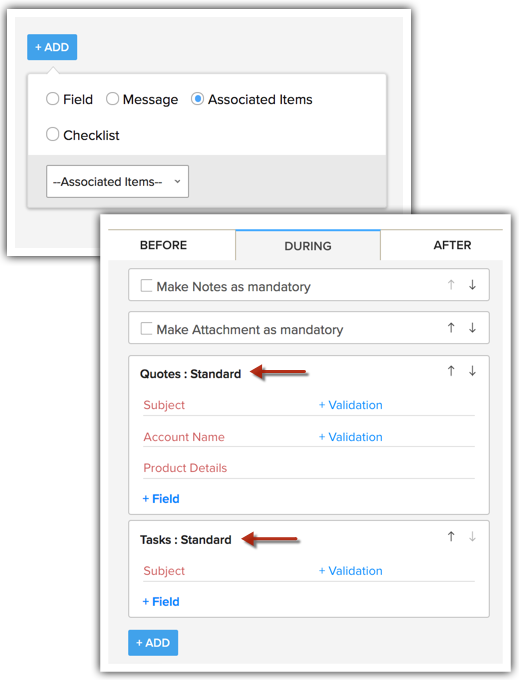
Voer de volgende stappen uit om een bericht voor overgangseigenaren toe te voegen:
- Klik in het tabblad Tijdens overgang op Toevoegen.
- Selecteer Bericht.
- Schrijf het bericht in het tekstvak.
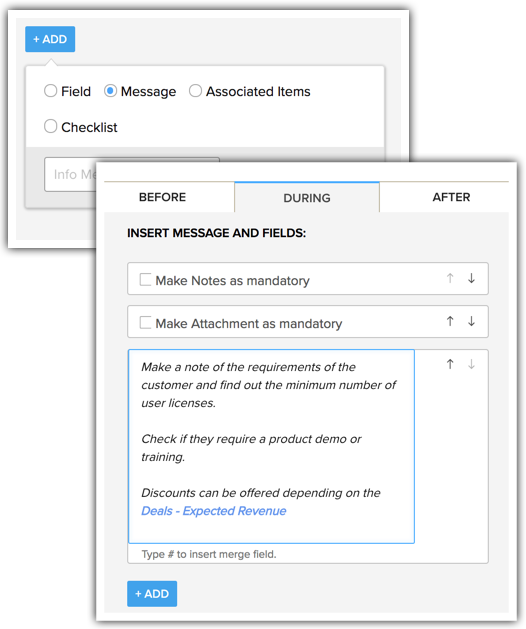
Voer de volgende stappen uit om notities verplicht te stellen:
- Vink in het tabblad Tijdens overgang het selectievakje Notities verplicht stellen aan.
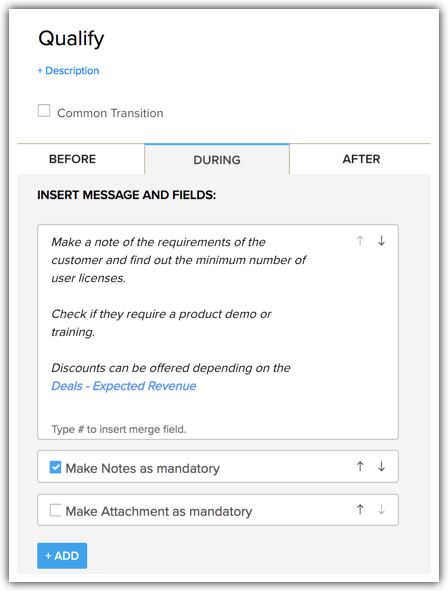
In dit proces is de eigenaar van de overgang Kwalificeren verplicht om tijdens deze overgang gegevens over de klantenvereisten in te voeren als notities, volgens de beschrijving in het bericht.
Voer de volgende stappen uit om bijlagen verplicht te stellen:
- Vink in het tabblad Tijdens overgang het selectievakje Bijlage verplicht stellen aan.
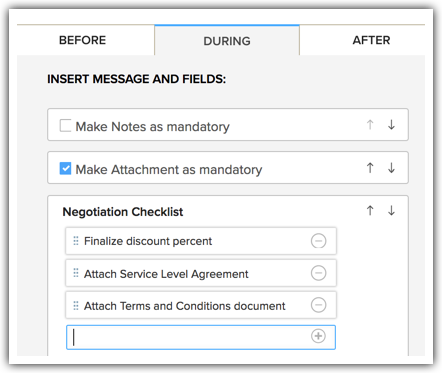
In dit proces is de eigenaar van de overgang Onderhandelen verplicht om tijdens deze overgang de documenten die volgens de checklist vereist zijn als bijlagen toe te voegen.
U kunt de items die in het pop-upvenster moeten worden weergegeven, anders ordenen met behulp van de pijlen omhoog en omlaag. U kunt ook samenvoegvelden gebruiken om gegevens van CRM op het scherm weer te geven.

Na overgang
Definieer acties die na voltooiing van de overgang automatisch moeten worden uitgevoerd. Acties die in het gedeelte Na overgang kunnen worden geautomatiseerd, zijn:
- E-mailmelding verzenden
- Taken toewijzen
- Een veldupdate uitvoeren
- Webhooks activeren
- Aangepaste functies activeren
- Record converteren (van toepassing op de modules Leads en Offertes)
In het voorbeeld van Zylker moet een e-mailbericht aan de salesmanager worden geautomatiseerd. Het bericht heeft betrekking op een verzoek tot goedkeuring voor korting voor een deal. Kies E-mailwaarschuwingen en koppel de benodigde e-mailsjabloon.
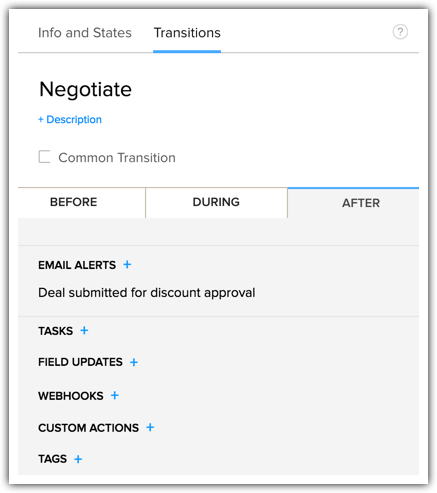
Op deze manier kunt u voorwaarden inbouwen voor elke overgang in het proces.
Gemeenschappelijke overgang
Een gemeenschappelijke overgang is een overgang die vanuit alle statussen in een proces kan worden uitgevoerd.
Om dit te doen, moet u van Deal verloren een Gemeenschappelijke overgang maken door het selectievakje aan te vinken, zoals in de volgende afbeelding wordt weergegeven. Daarna ziet u de overgang Deal verloren in alle statussen.

Automatische overgangen

Een automatische overgang configureren


Meerdere keren in dezelfde status
SLA's voor statussen configureren
-
Klik in uw Blauwdruk-editor op de status waarvoor u de SLA wilt configureren. Voorbeeld: Onderhandelen/Beoordelen.
-
Stel de maximale tijd in dat de deal zich in de status Onderhandelen mag bevinden. Bijvoorbeeld maximaal 5 dagen.
-
Geef op wie wanneer op de hoogte moet worden gesteld, mocht de deal de SLA-tijdslimiet overschrijden.
Bijvoorbeeld: escaleer op de vijfde dag naar de eigenaar van de record. -
Naast deze standaard escalatiemelding kunt u een extra waarschuwing instellen die voor of na het verstrijken van de SLA-tijdslimiet moet worden verzonden.

Blueprints opnieuw bestellen
Blauwdruk maken in Sandbox
Wanneer u een blauwdruk voor uw salesproces ontwerpt, moet u deze waarschijnlijk vaak aanpassen voordat u uiteindelijk de juiste blauwdruk hebt opgesteld. Zoho CRM biedt een testomgeving met de naam Sandbox, waarin u kunt controleren hoe uw blauwdruk werkt, zonder dat dit invloed heeft op de live-gegevens.
Zie ook: Sandbox
Voorbeelden van processtromen
In de volgende diaserie vindt u voorbeelden van processtromen voor bedrijven in verschillende sectoren, zoals onderwijs, vastgoed, verzekering, en bancaire en financiële diensten. Dit zijn algemene processtromen die u het perspectief geven dat u nodig hebt om uw eigen blauwdrukken te ontwerpen. U kunt de statussen, overdrachten en processtroom aanpassen aan uw unieke behoeften. Blader nu door de galerij.
ZIE OOK
Related Articles
Een subformulier maken
Eenvoudig gezegd is een subformulier een secundair formulier of een tabel, waarmee u meerdere regelitems in een primair formulier kunt opnemen. CRM-gegevens zijn vaak onderling afhankelijk. Mogelijk moet u meerdere items aan één record koppelen. In ...Goedkeuringsproces: een overzicht
Er kunnen verschillende gevallen in uw bedrijf zijn waarin bepaalde handelingen goedkeuring van een of meer senior besluitvormers vereisen. Salesvertegenwoordigers die bijvoorbeeld productkortingen aanbieden aan klanten, moeten hun manager ...Gegevensmigratie - Een inleiding
De wizard Gegevensmigratie in Zoho CRM zorgt ervoor dat uw gegevens nauwkeurig worden gemigreerd en dat u veel van het handmatige werk kunt verminderen. De app wijst automatisch importbestanden toe aan CRM-modules en importeert bestandskolommen in ...Een opt-in-selectievakje opnemen in webformulieren voor toestemming
Mogelijk gebruikt u al enkele Zoho CRM-webformulieren die op uw website zijn gepubliceerd. Volg de onderstaande stappen om een toestemmingsvakje aan die webformulieren toe te voegen. Dezelfde stappen kunnen ook worden gevolgd om een toestemmingsvakje ...Werken met validatieregels
Een van de meest uitdagende taken in het CRM-systeem is het waarborgen van de geldigheid van gegevens in het systeem. Een slecht onderhouden set gegevens kan op meerdere manieren nadelig zijn. Het werkt vertragend op de activiteiten, de rapporten ...